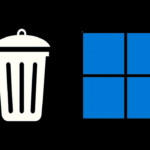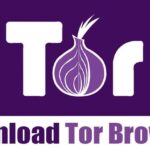Hoe Chrome-extensies te verwijderen ❌ Eenvoudige oplossing in 3 stappen
Probeert u een Chrome-extensie te verwijderen en merkt u dat de knop Elimineren Is het uitgeschakeld of wordt het gewoon niet weergegeven? 😤 Dit probleem kan frustrerend zijn, maar het is cruciaal om snel te handelen om risico's zoals browserkaping, installatie van schadelijke bestanden of invasieve adware te voorkomen.
Als u een Chrome-extensie niet kunt verwijderen, is dit een teken dat er een ernstig probleem is dat onmiddellijke aandacht vereist om uw privacy en digitale veiligheid te beschermen.
Waarom kan ik sommige Chrome-extensies niet verwijderen?
Er zijn verschillende redenen waarom u bepaalde Chrome-extensies mogelijk niet kunt verwijderen. Dit zijn de meest voorkomende redenen waarom de-installatie wordt geblokkeerd:
- Uw browser wordt beheerd door een organisatie (een bedrijf of onderwijsinstelling).
- Onjuiste Chrome-beleidsinstellingen.
- Browserkaping.
- Aanwezigheid van adware die verwijdering verhindert.
- Gebruik van een verouderde versie van Chrome.
Volg deze aanbevolen stappen om hardnekkige extensies te verwijderen en het probleem te diagnosticeren en op te lossen, zelfs als u de exacte oorzaak nog niet weet.
1. Controleer of Chrome wordt beheerd door een organisatie
Als u Chrome gebruikt op een werk- of schoolcomputer, ziet u mogelijk het bericht “Uw browser wordt beheerd door een organisatie”.
Dit geeft aan dat het browserbeleid wordt beheerd door die organisatie en dat u extensies niet kunt verwijderen of bepaalde instellingen kunt wijzigen.

Als u dat bericht op uw pc ziet zonder duidelijke reden, is het waarschijnlijk dat je browser is gekaapt door malware.
Deze kaping gaat vaak gepaard met andere symptomen, zoals veel ongewenste advertenties, traagheid of aanhoudende browsercrashes.
2. Voer het Chrome Policy Remover-script uit
Stefan VD, een erkend Chrome-expert, ontwikkelde een script genaamd Chrome-beleidsverwijderaar Dat elimineert schadelijke beleidsinstellingen en moeilijk te verwijderen extensies.
Dit script is effectief voor elimineren extensies die opdringerige advertenties weergeven of verwijdering uit Chrome blokkeren.

Bezoek deze officiële website om het script te downloaden en als beheerder uit te voeren op Windows. Bevestig de toestemmingen om door te gaan wanneer u wordt gevraagd.
Na voltooiing verschijnt het bericht 'Alle Chrome-beleidsregels zijn verwijderd', wat aangeeft dat de schadelijke configuraties zijn verwijderd.
Op Mac moet u het script toestaan om het uit te voeren Instellingen > Privacy en beveiliging > Toch openen om te voorkomen dat GateKeeper deze blokkeert.
3. Scan uw pc met Malwarebytes
Malwarebytes is een geavanceerde beveiligingstool die malware, adware en mogelijk ongewenste programma's (PUP's) detecteert en verwijdert.
Het is veel effectiever dan de standaardbeveiliging van Windows in de strijd tegen browserkapingen en verborgen bedreigingen.

Je hoeft het alleen maar te downloaden en te installeren MalwarebytesVoer een volledige scan uit en binnen enkele minuten worden verdachte bestanden die extensies blokkeren, geïdentificeerd en verwijderd.
4. Reset de Chrome-browser
Gebruik deze optie alleen als niets anders werkt, want als u Chrome opnieuw instelt, worden uw instellingen teruggezet naar de oorspronkelijke staat. Dit heeft invloed op uw startpagina, vastgezette tabbladen en schakelt alle extensies uit.
Stappen om Chrome opnieuw in te stellen:
1. Open de Chrome-instellingen.
2. Selecteer in het zijmenu Instellingen resetten.
3. Klik op Instellingen herstellen naar de oorspronkelijke standaardwaarden.

4. Bevestig in het pop-upvenster door op te klikken Instellingen resetten.

Meld u vervolgens aan met uw Google-account en probeer de problematische extensie opnieuw te verwijderen.
5. Installeer de Chrome-browser opnieuw
Als het probleem zich blijft voordoen nadat u Chrome opnieuw hebt ingesteld, is de beste oplossing om Chrome te verwijderen en opnieuw te installeren.
Hiermee worden alle resterende schadelijke instellingen of extensies verwijderd die eerder niet konden worden verwijderd.
Volg deze tips en je hebt volledige controle over je extensions! Heb je extra hulp nodig? Laat je vraag dan achter in de reacties 👇 en we nemen snel contact met je op.